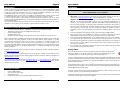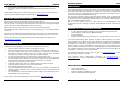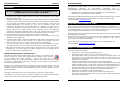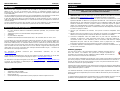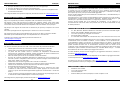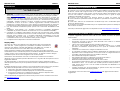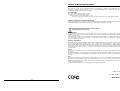© LINDY ELECTRONICS LIMITED & LINDY-ELEKTRONIK GMBH - FIRST EDITION (October 2010)
USB to HDMI Adapter
User Manual
English
Benutzerhandbuch
Deutsch
Manuel Utilisateur Français
Manuale d’uso Italiano
LINDY No. 42699
www.lindy.com
2
IMPORTANT NOTE:
You must install the driver from the CD before attaching the USB to
HDMI Adapter to your computer!
WICHTIGER HINWEIS:
Sie müssen die Treiber von der beiliegenden CD installieren bevor Sie
den Adapter anschließen!
NOTE IMPORTANTE:
Vous devez installer le pilote du CD avant de connecter l’adaptateur USB
vers HDMI à votre ordinateur!
IMPORTANTE:
Occorre installare prima i driver dal CD incluso nella fornitura prima di
collegare l’adattatore USB / HDMI al computer!
La pagina si sta caricando...
La pagina si sta caricando...
La pagina si sta caricando...
La pagina si sta caricando...

Manuel Utilisateur Français
11
1. Essayez de mettre à jour les derniers pilotes de votre carte graphique.
2. Essayez de mettre à jour le dernier logiciel DisplayLink.
3. Si nécessaire, démarrez en mode sans échec et utilisez un point de sauvegarde/centre
de restauration Windows.
Davantage de détails et de questions-réponses peuvent être trouvés sur: www.displaylink.com.
Foire aux questions (FAQ)
Q: je suis incapable de paramétrer l’adaptateur USB vers HDMI en écran principal!
A: certaines cartes vidéo fournissent un utilitaire qui empêche d’autres cartes vidéo d’être
paramétrées en carte principale. Désactivez donc cet utilitaire en bas à droite de l’écran (dans
la barre des tâches) avant de sélectionner l’adaptateur USB vers HDMI en écran principal.
Q: pourquoi mon logiciel de lecture DVD ne fonctionne pas quand je le déplace vers l’écran
étendu?
A: certains packages DVD ne supportent pas la lecture sur un écran secondaire.
Q: comment se fait-il que le lecteur Media Player ne lise pas la vidéo sur le bureau étendu?
A: vérifiez que la fenêtre Media Player soit complètement sur le second écran.
D’autres FAQ et d’autres informations peuvent être obtenues sur:
www.displaylink.com/support.
Astuces / dépannage
Les astuces suivantes peuvent vous aider si vous rencontrez des problèmes d’utilisation.
• Vérifiez que tous les tous les connecteurs sont bien correctement connectés.
• Vérifiez que le port USB utilisé est USB 2.0 et directement sur la carte mère.
• Le pilote doit être installé avant la connexion de l’adaptateur! Eventuellement
déconnectez-le, redémarrez l’ordinateur, répétez l’installation du pilote et redémarrez à
nouveau votre ordinateur avant de connecter l’adaptateur.
• Merci de vérifier que l’écran est correctement connecté et alimenté.
• Essayez de connecter l’adaptateur directement à l’ordinateur et pas en passant par un
hub USB. (même si l’adaptateur a été testé avec plusieurs rallonges actives LINDY USB
PRO, N° Art. 42780-3, ou hub USB).
• Débranchez tous les autres appareils USB connectés à l’ordinateur.
• Débranchez l’adaptateur et réinsérez-le sur un autre port USB 2.0 et/ou ordinateur.
• Vérifiez sur le site Internet que vous disposiez bien des derniers pilotes.
• Resetez/rafraîchissez/re-synchronisez votre écran.
• Si vous avez des problèmes pendant le démarrage du PC, démarrez alors votre
ordinateur en mode sans échec et désinstallez le pilote. Appuyez sur la touche CTRL
jusqu’à ce que le menu de démarrage Windows apparaisse et sélectionnez « mode sans
échec ».
• L’écran principal a peut-être été désactivé dans le gestionnaire de périphériques lors de
la sélection du “USB to HDMI Adapter“ comme écran principal.
Davantage de FAQ, dépannages peuvent être trouvés sur: www.displaylink.com.
Manuale d’uso Italiano
12
Introduzione
Grazie per aver scelto l’adattatore USB HDMI LINDY. Questo adattatore consente di connettere
un monitor, TV, LCD o proiettore HDMI o DVI ad un PC o notebook. Grazie alla velocità di
trasmissione dati del bus USB 2.0 non è necessario aggiungere o cambiare la scheda grafica
del computer per avere porte per monitor HDMI aggiuntive!
Questo monitor addizionale può essere utilizzato in modalità mirror, extended desktop o anche
come monitor principale.
Può funzionare sia come monitor stardard Windows ad alta risoluzione sia come monitor per la
visualizzazione di Video ad alta risoluzione utilizzando Windows Media Player o qualsiasi
software per la riproduzione Audio/Video con supporto per monitor secondari.
Possono essere installati fino ad un Massimo di 6 Adattatori su un singolo PC ma la
visualizzazione di video in full motion sarà possibile solo su uno di essi utilizzando un computer
di medie prestazioni.
Requisiti Minimi di Sistema
• PC, Mac, Macbook, Netbook o Notebook: controllate il processore richiestodi seguito
• Minimo 1GB di RAM e 30MB di spazio libero su disco
• Un monitor principale già collegato e funzionante
• Due porte USB 2.0 disponibili
• S.O. Windows 2000 SP4/XP SP3 32 bit/Vista SP1/ 7 32 o 64 bit, Mac OS 10.5.5, 10.6
Utilizzando Software di produttività Office, Email o per navigare in Internet il dispositivo lavorerà
correttamente anche se installato su netbook o vecchi notebook. Per la riproduzione di video
in alta definizione (HDTV) è necessario un computer moderno con minimo un processore da
2GHz Dual Core. Utilizzando processori meno potenti si potrà riscontrare la perdita di frame e
perdita di fluidità del video. Per la visualizzazione del flusso video sul monitor secondario
configurato come extended desktop monitor il software di riproduzione video dovrà supportare
nativamente questa modalità di funzionamento (es. Windows Media Player) – consultate la
documentazione del vostro software per maggiori informazioni.
Gli utenti Windows potranno trovare maggiori e più aggiornate informazioni, manuali e driver
all’indirizzo www.displaylink.com.
Se siete utenti Mac fate riferimento ai file disponibili sul sito LINDY e agli aggiornamenti di driver
e manuali presenti sul sito www.displaylink.com/mac.
Gli utenti Linux possono far riferimento al sito www.displaylink.org o www.displaylink.com per
trovare gli ultimi file e librerie per integrare questo adattatore nei propri sistemi.
Contenuto della confezione
• Adattatore USB a HDMI
• Cavo USB 2.0 Dual Power
• CD Driver/Manuale
• Manuali LINDY Quick Start (stampato) e Guida Completa su CD

Manuale d’uso Italiano
13
Installazione
1. Utenti Mac: Vi preghiamo di scaricare i driver dal sito LINDY o la versione più aggiornata
dal sito www.displalink.com/Mac e installateli sul vostro Mac prima di collegare il prodotto.
Utenti Windows: Inserite il CD fornito nel vostro lettore DVD/CD-Rom, accedete alla
cartella DRIVER e avviate il programma SETUP.EXE. Verranno quindi installati sul vostro
computer i driver del chipset DisplayLink® necessari per il funzionamento dell’adattatore
USB-HDMI. Seguite le istruzioni a schermo, accettate le richieste riguardanti le licenze
permettendo al driver di cercare e installare aggiornamenti. Durante l’installazione è
possibile che il monitor diventi nero e che il desktop vari temporaneamente la risoluzione.
L’installazione procederà automaticamente e dovrebbe terminare nel giro di pochi minuti.
2. Una volta terminate l’installazione potrete passare alla connessione dell’adattatore USB
HDMI.
3. Accendete il vostro Monitor / TV / Proiettore secondario e connettetelo all’adattatore
USB/HDMI. (E’ possibile connettere un monitor DVI con un cavo adattatore DVI/HDMI.)
4. Connettete ora l’adattatore USB HDMI a due porte USB 2.0 libere del vostro computer
utilizzando il cavo USB Dual Power fornito a corredo. Inserite prima i connettori USB A nelle
porte del vostro computer e poi il connettore USB Mini-B nell’adattatore. In base alle
caratteristiche delle porte USB del vostro PC può essere che l’adattatore funzioni
correttamente anche con solo il connettore USB A primario collegato.
5. Il computer rileverà il dispositivo e terminerà l’installazione.
Display Utility
Una volta che il driver sarà installato l’icona delle Display Utility verrà visualizzata
nella Task Bar. Questo programma vi permetterà di cambiare velocemente la
risoluzione del desktop controllato dall’adattatore USB HDMI. Per accedere al
menù di controllo fate click con il tasto destro sull’icona nella task bar.
Potete configurare l’adattatore nella modalità Mirror (il monitor secondario visualizzerà
esattamente lo stesso contenuto del primario) o Extended (il Desktop di Windows verrà esteso
a destra, sinistra, sopra o sotto quello del monitor primario). In aggiunta il monitor collegato
all’adattatore potrà anche essere configurato come monitor primario.
Selezionate il menu Resolution o fate click su Advanced per selezionare la risoluzione
desiderata. In base al sistema operativo utilizzato le voci e la grafica del menù potranno essere
leggermente differenti.
Gli utenti di Windows 7 e Vista possono anche selezionare l’opzione “Optimize for Video”.
Utilizzate questa opzione solo per la riproduzione di video e disabilitatela per il normale utilizzo
desktop.
Il software DisplayLink lavora in simbiosi con le schede grafiche e può essere che si presentino
dei problemi di interoperabilità con alcune di esse. Nel caso in cui ciò accadesse:
1. Aggiornate i driver della scheda grafica con gli ultimi disponibili
2. Provate ad aggiornare il software DisplayLink con l’ultima versione disponibile
3. Se necessario avviate il PC in modalità provvisoria e utilizzate il “Ripristino della
Configurazione di Sistema” per eliminare l’installazione.
Ulteriori informazioni più aggiornate, manuali e driver possono essere consultati e scaricati sul
sito www.displaylink.com.
IMPORTANTE!: Installare i driver dal CD incluso PRIMA di connettere l’adattatore
USB a HDMI al computer!
Manuale d’uso Italiano
14
Frequently Asked Questions (FAQ)
Q: Il sistema non mi consente di utilizzare l’adattatore USB a HDMI come monitor primario!
A: Alcune schede video vengono fornite con un software che non permette alle altre schede
video di essere impostate come primarie. Cercate questo software (normalmente è presente
un’icona nella taskbar) e disattivatelo. Dopo ciò dovreste essere in grado di impostare
l’adattatore USB HDMI come primario.
Q: Perché il mio DVD player non funziona quando lo sposto sul monitor esteso?
A: Alcuni software di riproduzione DVD non supportano la riproduzione su monitor secondari di
alcun tipo.
Q: Come mai il video che sto visualizzando con Media Player non è visualizzabile quando lo
muovo nel desktop esteso?
A: Controllare che la finestra del Media Player sia completamente spostata nel desktop esteso
sullo schermo secondario.
Altre FAQ e informazioni aggiornate sono disponibili sul sito www.displaylink.com/support.
Risoluzione dei problemi e suggerimenti
I seguenti suggerimenti possono essere utili nel caso abbiate riscontrato dei problemi di
funzionamento:
• Controllate sempre che tutti i connettori siano inseriti correttamente.
• Assicuratevi che tutte le porte che state utilizzando siano USB 2.0 e direttamente
collegate alla motherboard del PC.
• I driver vanno sempre installati prima di connettere il dispositivo!
Nel caso vi siate sbagliati disconnettete il dispositivo, riavviate il PC e ripetete la
procedura di installazione riavviando ancora il PC prima di connettere nuovamente
l’adattatore.
• Controllate che i monitor siano collegati correttamente e accesi.
• E’ consigliabile connettere sempre l’adattatore direttamente alla motherboard ma questo
dispositivo è stato comunque testato con successo anche se collegato attraverso alcuni
cavi LINDY USB Active Extension PR (art.42780) o Hub USB
• Disconnettete tutti i dispositivi USB dal PC
• Disconnettete il dispositivo e ricollegatelo ad un’altra porta USB 2.0
• Controllate sui siti indicati l’esistenza di aggiornamenti.
• Effettuate Reset/Refresh/Risincronizzazione del vostro monitor
• Se riscontrate problemi all’avvio del PC accedete alla modalità provvisoria di Windows e
disinstallate il driver. Per accedere alla modalità provvisoria tenete premuto il tasto
CTRL all’avvio del PC fino a che non vedete che Windows sta effettuando il boot in
modalità provvisoria.
• Il Display principale può essere disabilitato in gestione risorse dopo aver selezionato
l’adattatore USB-HDMI come display primario.
Vi rimandiamo ancora una volta al sito www.displaylink.com per aggiornamenti e ulteriori
suggerimenti.

15
CE/FCC & Recycling Information
CE Certification
This equipment complies with the requirements relating to electromagnetic compatibility, EN55022/EN55024 class B for
Information Technology Equipment according to the Council Directive 89/336/EEC on the approximation of the laws of the
Member States relating to electromagnetic compatibility.
FCC Certification
This device complies with part 15 of the FCC Rules.
Operation is subject to the following two conditions:
1. This device may not cause harmful interference, and
2. This device must accept any interference received, including interference that may cause undesired operation.
Germany – Deutschland – LINDY Herstellergarantie
LINDY gewährt für dieses Produkt über die gesetzliche Regelung hinaus eine zweijährige Herstellergarantie ab Kaufdatum. Die
detaillierten Bedingungen dieser Garantie finden Sie auf der LINDY Website aufgelistet bei den AGBs.
WEEE (Waste of Electrical and Electronic Equipment),
Recycling of Electronic Products
United Kingdom
In 2006 the European Union introduced regulations (WEEE) for the collection and recycling of all waste electrical and electronic
equipment. It is no longer allowable to simply throw away electrical and electronic equipment. Instead, these products must
enter the recycling process.
Each individual EU member state has implemented the WEEE regulations into national law in slightly different ways. Please
follow your national law when you want to dispose of any electrical or electronic products. More details can be obtained from
your national WEEE recycling agency.
Germany - Deutschland
Die Europäische Union hat mit der WEEE Direktive umfassende Regelungen für die Verschrottung und das Recycling von
Elektro- und Elektronikprodukten geschaffen. Diese wurden im Elektro- und Elektronikgerätegesetz – ElektroG in deutsches
Recht umgesetzt. Dieses Gesetz verbietet das Entsorgen von entsprechenden, auch alten, Elektro- und Elektronikgeräten über
die Hausmülltonne! Diese Geräte müssen den lokalen Sammelsystemen bzw. örtlichen Sammelstellen zugeführt werden! Dort
werden sie kostenlos entgegen genommen. Die Kosten für den weiteren Recyclingprozess übernimmt die Gesamtheit der
Gerätehersteller.
France
En 2006, l'union Européenne a introduit la nouvelle réglementation (DEEE) pour le recyclage de tout équipement électrique et
électronique.
Chaque Etat membre de l’ Union Européenne a mis en application la nouvelle réglementation DEEE de manières légèrement
différentes. Veuillez suivre le décret d’application correspondant à l’élimination des déchets électriques ou électroniques de
votre pays.
Italy
Nel 2006 l’unione europea ha introdotto regolamentazioni (WEEE) per la raccolta e il riciclo di apparecchi elettrici ed elettronici.
Non è più consentito semplicemente gettare queste apparecchiature, devono essere riciclate. Ogni stato membro dell’ EU ha
tramutato le direttive WEEE in leggi statali in varie misure. Fare riferimento alle leggi del proprio Stato quando si dispone di un
apparecchio elettrico o elettronico.
Per ulteriori dettagli fare riferimento alla direttiva WEEE sul riciclaggio del proprio Stato.
LINDY No. 42699
1
st
Edition October 2010
www.lindy.com
-
 1
1
-
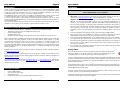 2
2
-
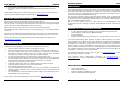 3
3
-
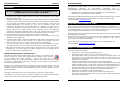 4
4
-
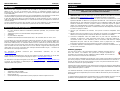 5
5
-
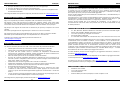 6
6
-
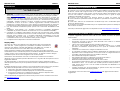 7
7
-
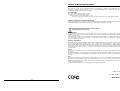 8
8
in altre lingue
- English: Lindy 42699 User manual
- français: Lindy 42699 Manuel utilisateur
- Deutsch: Lindy 42699 Benutzerhandbuch
Documenti correlati
-
Lindy 42798 Manuale utente
-
Lindy USB 2.0 to DVI-I Adapter Converter Manuale utente
-
Lindy 2 Port DVI-I Single Link, USB 2.0 & Audio KVM Switch Pro Manuale utente
-
Lindy 42926 Manuale utente
-
Lindy USB 3.0 to VGA Converter Manuale utente
-
Lindy 32323 Manuale utente
-
Lindy 42926 Manuale utente
-
Lindy USB 2.0 Active Extension Pro Hub, 8m Manuale utente
-
Lindy 20695 Manuale utente
-
Lindy USB 2.0 Active Extension Pro Hub, 8m Manuale utente
Altri documenti
-
Dell USB 3.0 to HDMI/VGA/Ethernet/USB 2.0 Guida Rapida
-
Targus USB 2.0 LATPOP DOCKING STATION Manuale del proprietario
-
HP UHD USB Graphics Adapter Guida Rapida
-
Philips 221S3UCB/00 Manuale utente
-
Asus USB3.0_HZ-1 Manuale utente
-
Philips SB4B1928UB/00 Manuale utente
-
Dell Monitor Stand MKS14 Guida utente
-
Philips C221S3UCW/00 Manuale utente
-
Philips 243B1JH/01 Manuale utente
-
Terratec Connect A1 Technical Data IT Manuale del proprietario